Win10系統(tǒng)如何刪除照片個(gè)人信息?Windows10清除照片個(gè)人信息圖文教程
更新日期:2024-03-23 09:30:21
來源:轉(zhuǎn)載
默認(rèn)情況下,用戶在windows10中選擇一張自己拍攝的照片后,系統(tǒng)會(huì)自動(dòng)顯示一些如拍攝日期等的個(gè)人信息。而如果用戶既想要將這些照片分享給他人,又不希望這些信息被泄露出去的話,那么刪除照片的個(gè)人信息就非常必要了。下面,小編就向大家介紹windows10系統(tǒng)清除照片個(gè)人信息的詳細(xì)步驟。
推薦:win10系統(tǒng)下載
具體方法:
1、選擇你要修改的照片(非連續(xù)選擇可借助Ctrl,連續(xù)選擇可借助Shift),然后對(duì)著這些圖片單擊鼠標(biāo)右鍵,菜單中選“屬性”;
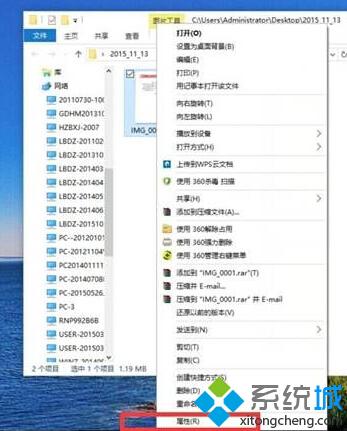
2、在照片屬性窗口,點(diǎn)擊切換到“詳細(xì)信息”選項(xiàng)卡,點(diǎn)擊底部“刪除屬性和個(gè)人信息”按鈕;

3、在刪除屬性對(duì)話框,點(diǎn)擊選中“從此文件中刪除以下屬性”,然后點(diǎn)擊底部“全選”后,點(diǎn)擊“確定”。(接下來可能會(huì)出現(xiàn)“操作無法完成”提示窗口,實(shí)際測(cè)試點(diǎn)擊“取消”完全可以刪除屬性信息。)
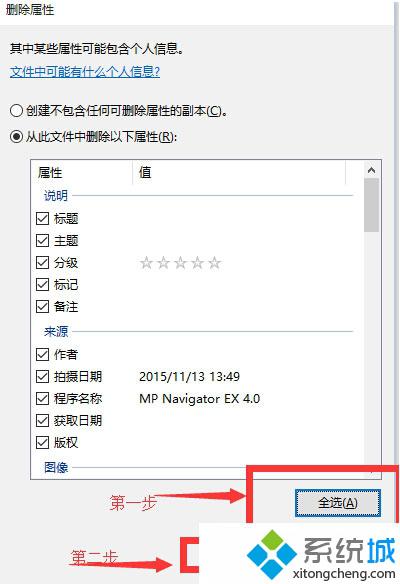
通過上面步驟的操作,我們就能將照片個(gè)人信息成功清除掉了。刪除掉這些信息后,用戶就不用再擔(dān)心這些個(gè)人隱私被別人隨意獲取啦。感興趣的用戶,趕緊試試看吧!
相關(guān)推薦:
win10怎么設(shè)置文件夾圖片顯示詳細(xì)信息 win10設(shè)置文件夾圖片顯示詳細(xì)信息的方法
- monterey12.1正式版無法檢測(cè)更新詳情0次
- zui13更新計(jì)劃詳細(xì)介紹0次
- 優(yōu)麒麟u盤安裝詳細(xì)教程0次
- 優(yōu)麒麟和銀河麒麟?yún)^(qū)別詳細(xì)介紹0次
- monterey屏幕鏡像使用教程0次
- monterey關(guān)閉sip教程0次
- 優(yōu)麒麟操作系統(tǒng)詳細(xì)評(píng)測(cè)0次
- monterey支持多設(shè)備互動(dòng)嗎詳情0次
- 優(yōu)麒麟中文設(shè)置教程0次
- monterey和bigsur區(qū)別詳細(xì)介紹0次
周
月











